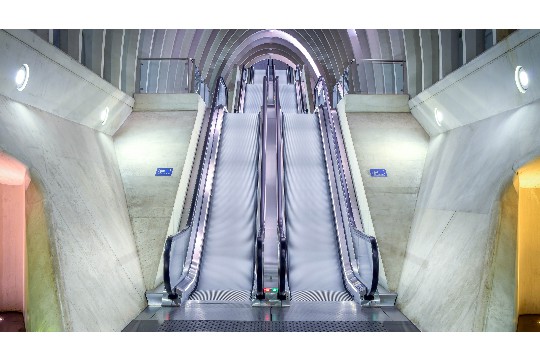Scratch中暂停游戏的最新实用技巧涉及多种方法以实现游戏进程的暂时中止。这些技巧通常利用变量、事件触发或自定义代码块来控制游戏循环的执行。一种常见做法是通过设置一个全局变量来跟踪游戏状态,当需要暂停时改变该变量的值,从而在游戏循环中插入条件判断以决定是否继续执行游戏逻辑。利用广播消息或特定事件也可以有效地实现游戏暂停功能。这些技巧提高了Scratch游戏开发的灵活性和用户体验。
本文目录导读:
在Scratch编程中,实现游戏暂停功能对于提升用户体验至关重要,无论是为了调整策略、休息片刻,还是仅仅为了欣赏游戏中的动画,暂停功能都能让玩家更加灵活地控制游戏进程,本文将详细介绍在Scratch中如何巧妙地实现游戏暂停,让你的作品更加完善。
本文将为读者提供在Scratch中实现游戏暂停的详细步骤和技巧,包括使用变量、事件触发、以及恢复游戏状态的方法,通过实例演示和代码解析,帮助读者轻松掌握这一实用功能。
游戏暂停的基本概念与需求
在游戏开发中,暂停功能通常用于暂时停止游戏的所有动态元素,如角色移动、动画播放、计时器等,同时保持游戏界面的静态显示,以便玩家可以随时恢复游戏,在Scratch中,实现这一功能需要综合运用变量、事件和循环控制等编程技巧。
使用变量控制游戏状态
1、定义暂停变量
我们需要在Scratch中创建一个全局变量来表示游戏是否处于暂停状态,这个变量可以命名为“游戏暂停”,初始值设为“否”。
2、在游戏循环中检查暂停变量
我们需要在游戏的主循环中检查这个变量的值,游戏暂停”为“是”,则跳过所有与游戏动态相关的代码块,如角色移动、碰撞检测等。
3、实现暂停与恢复功能
为了控制暂停变量的值,我们可以为游戏添加两个按钮或事件:一个用于暂停游戏,另一个用于恢复游戏,当点击暂停按钮时,将“游戏暂停”变量设为“是”;当点击恢复按钮时,将其设为“否”。
事件触发暂停与恢复
1、创建按钮角色

在Scratch中,我们可以创建一个简单的按钮角色来触发暂停和恢复事件,这个按钮可以是一个矩形或圆形,上面显示“暂停”和“恢复”两个标签(通过切换造型实现)。
2、为按钮添加脚本
为按钮角色添加脚本,使其在被点击时改变“游戏暂停”变量的值,并可能显示一个提示信息来告知玩家游戏已暂停或已恢复。
3、处理多个暂停/恢复按钮
如果你的游戏中有多个暂停/恢复按钮(在不同的游戏界面中),确保它们都能正确地改变“游戏暂停”变量的值,并避免重复触发。
恢复游戏状态时的注意事项
1、保持游戏逻辑的连续性
在恢复游戏时,需要确保游戏逻辑能够无缝地继续,如果游戏中有计时器或分数统计,它们应该在恢复时继续运行,而不是从头开始。
2、处理动画和声音

如果游戏中有动画或声音效果,在恢复时可能需要重新触发它们,以确保玩家能够看到和听到完整的游戏体验。
3、避免状态不一致
在暂停和恢复过程中,要特别注意避免游戏状态的不一致,如果角色在暂停时移动到了一个新的位置,恢复时应该保持这个位置不变,而不是回到暂停前的位置。
实例演示与代码解析
以下是一个简单的Scratch游戏暂停功能的实例演示和代码解析:
1、创建游戏场景和角色
在Scratch中创建一个简单的游戏场景,包括一个可以移动的角色和一个背景。
2、添加暂停按钮
创建一个暂停按钮角色,并为其添加两个造型:一个显示“暂停”,另一个显示“恢复”。

3、编写脚本
- 为游戏角色编写移动脚本,并在其中加入检查“游戏暂停”变量的条件判断。
- 为暂停按钮编写脚本,使其在被点击时切换造型并改变“游戏暂停”变量的值。
- (可选)为游戏添加一个计时器或分数统计功能,并在恢复时保持其连续性。
4、测试与调试
运行游戏,测试暂停和恢复功能是否正常工作,如果发现问题,根据需要进行调试和修改。
通过本文的介绍,我们了解了在Scratch中实现游戏暂停功能的基本方法和注意事项,使用变量控制游戏状态、事件触发暂停与恢复、以及恢复游戏状态时的细节处理都是实现这一功能的关键,随着Scratch编程的不断发展和完善,未来可能会有更多更高效的实现方式出现,希望本文能够帮助读者更好地掌握这一实用技巧,并在自己的作品中加以应用。